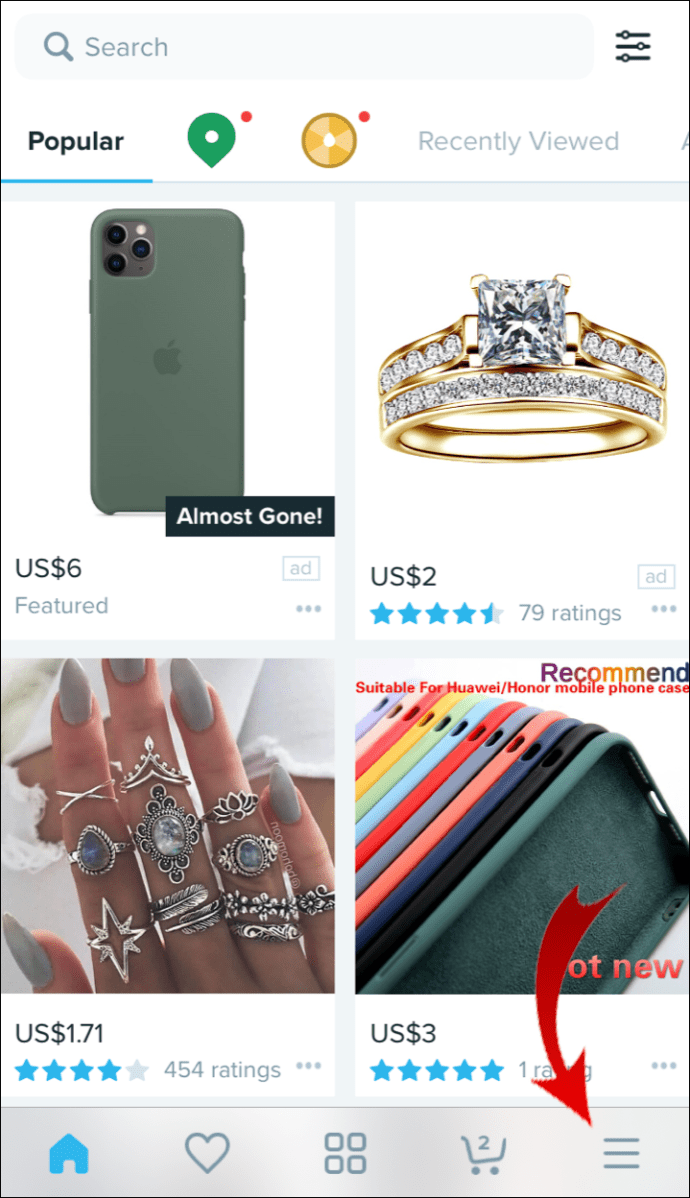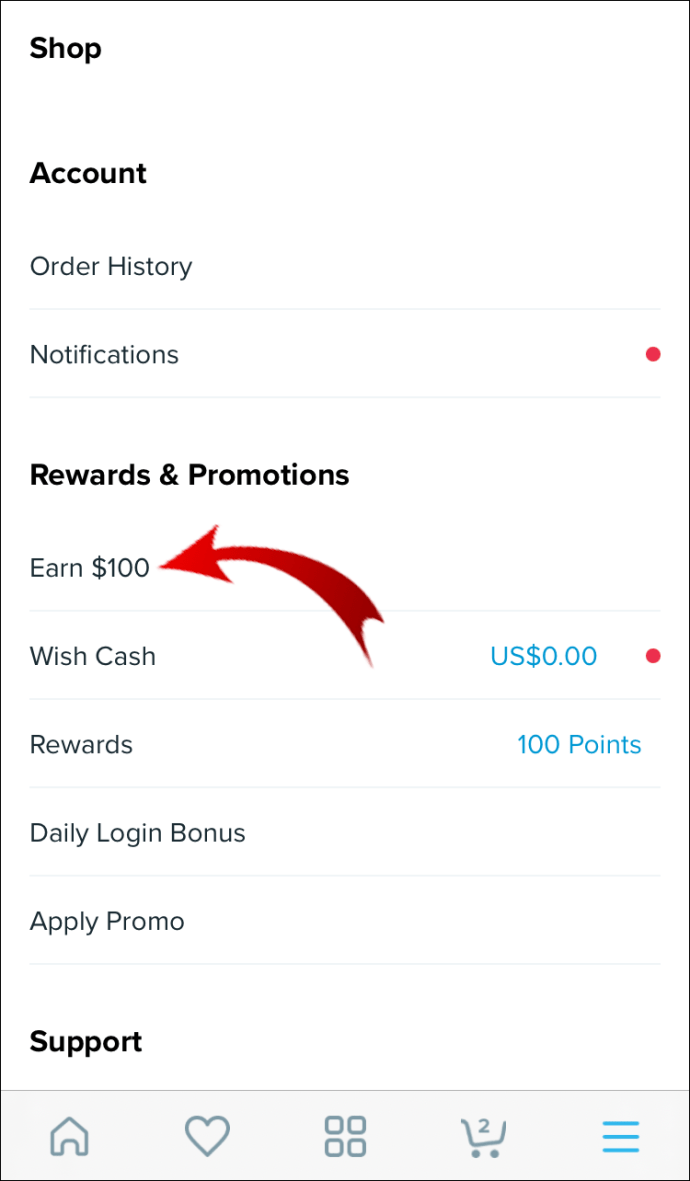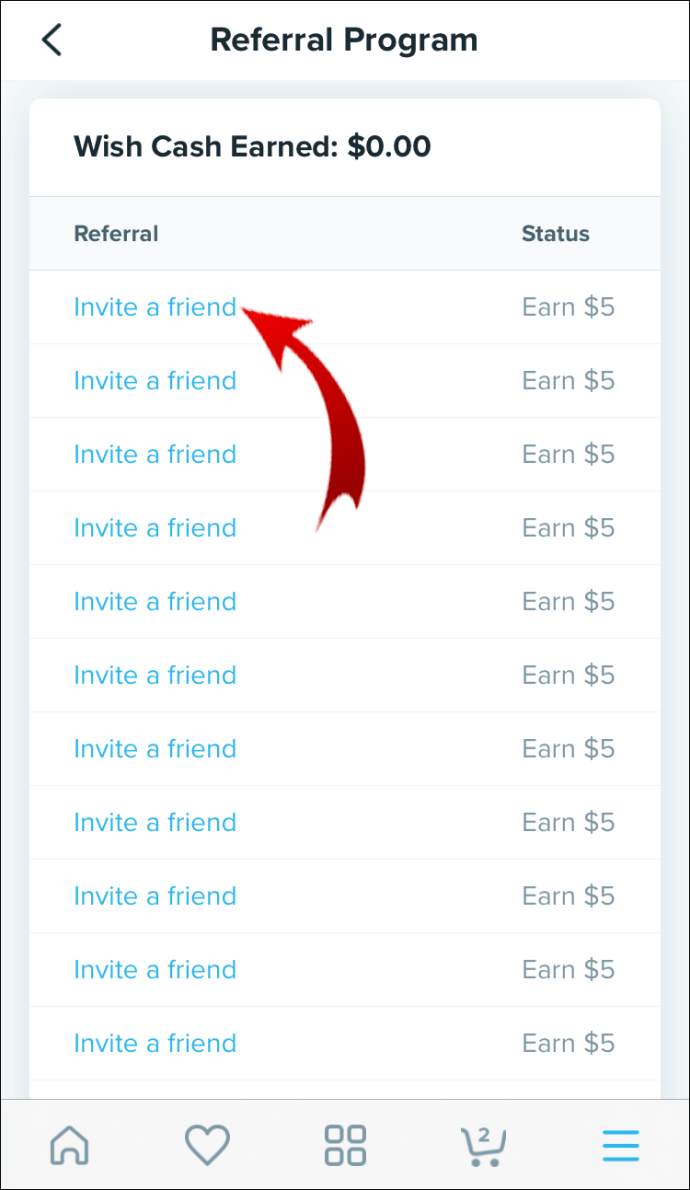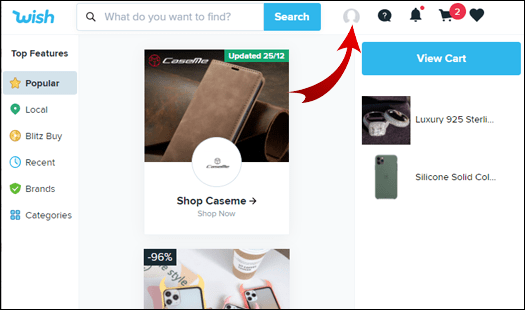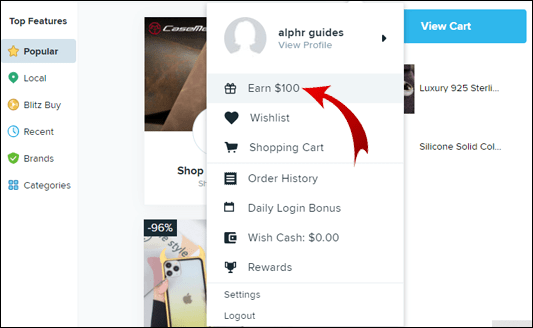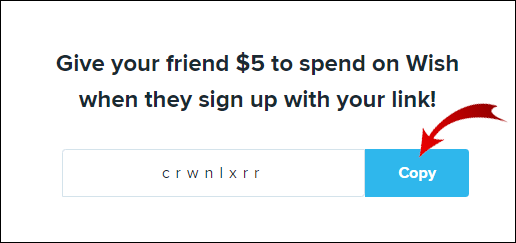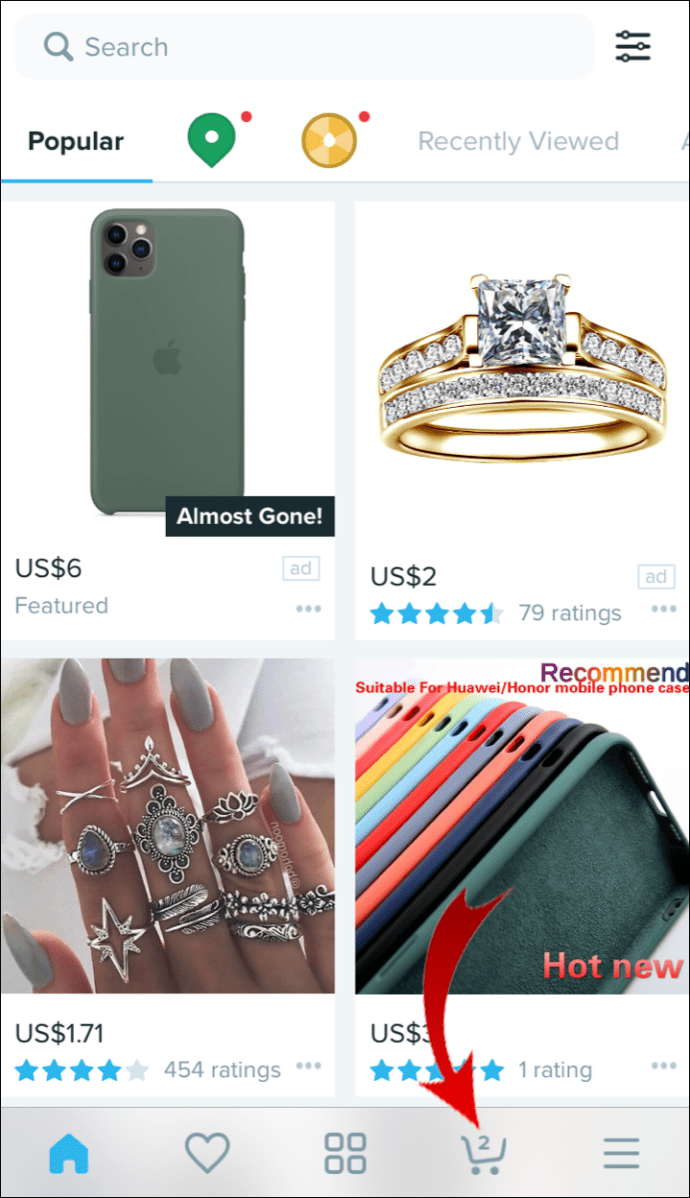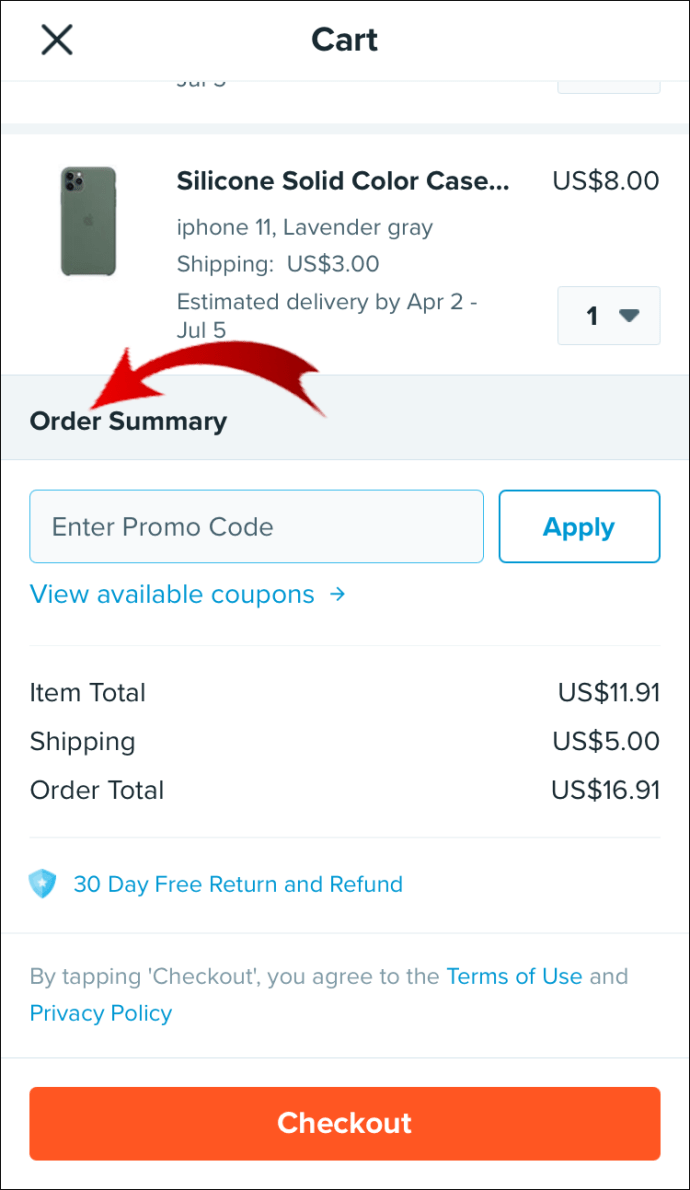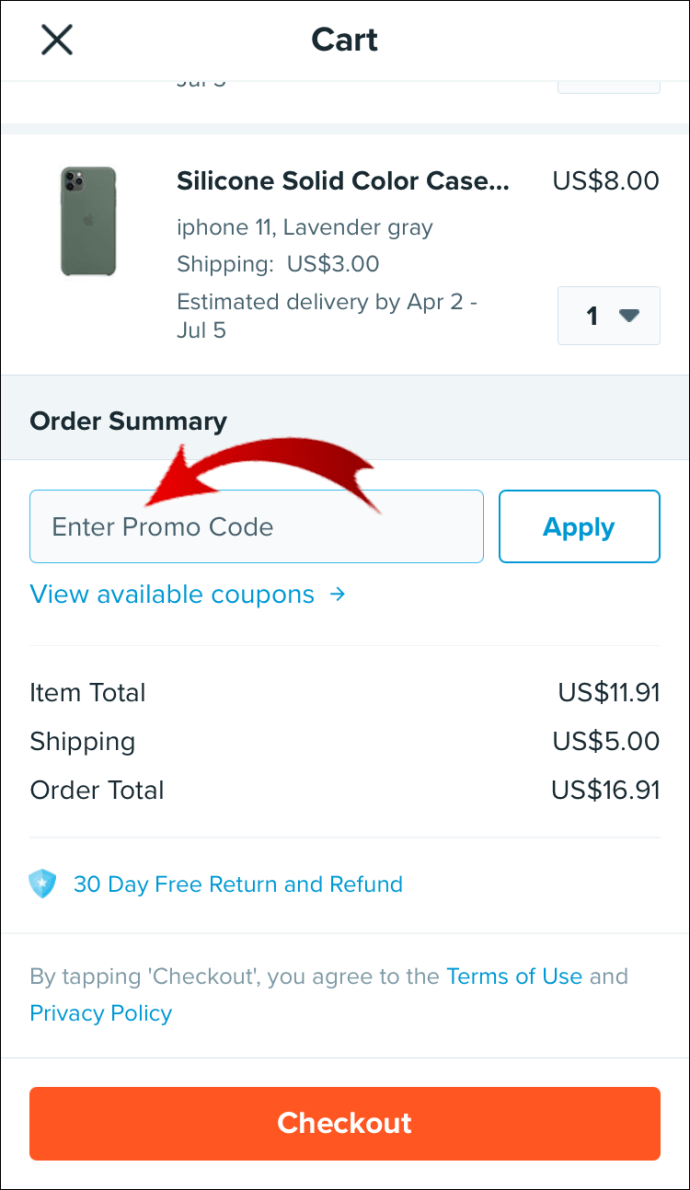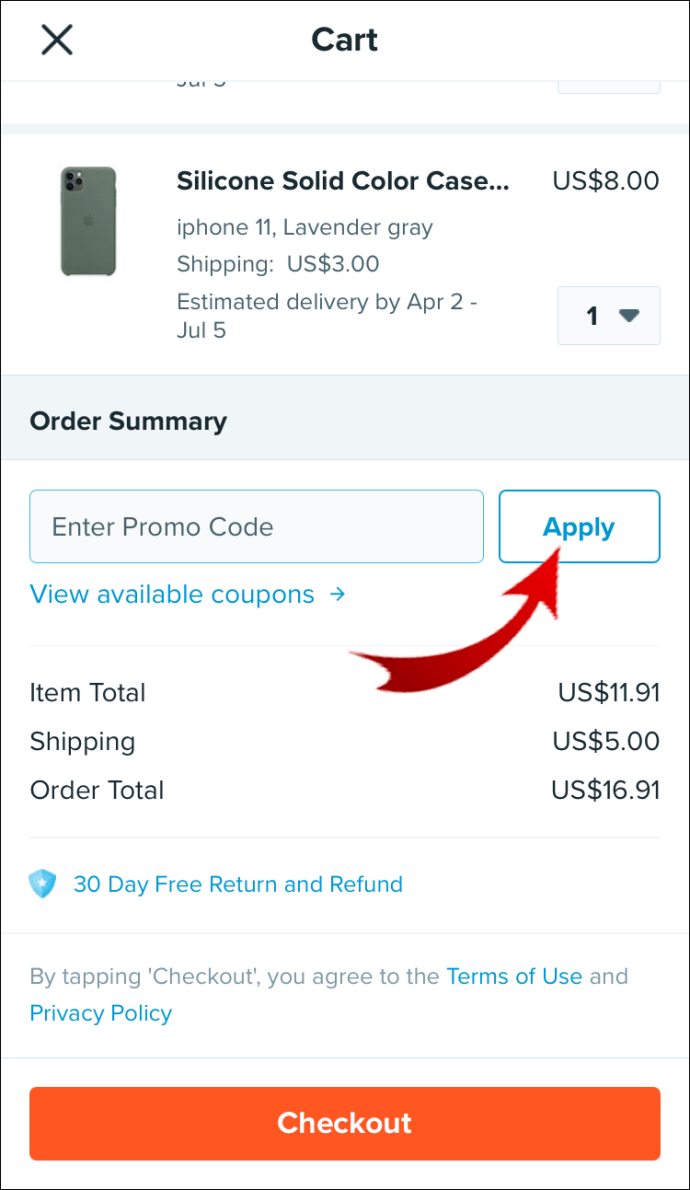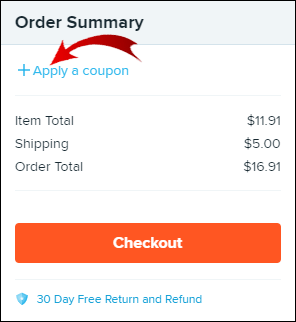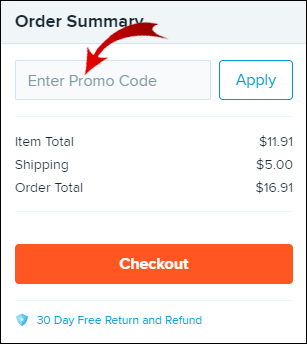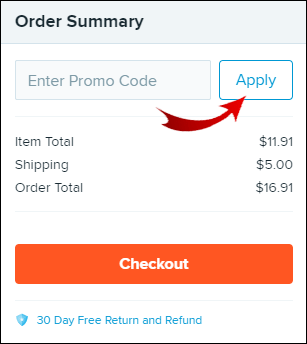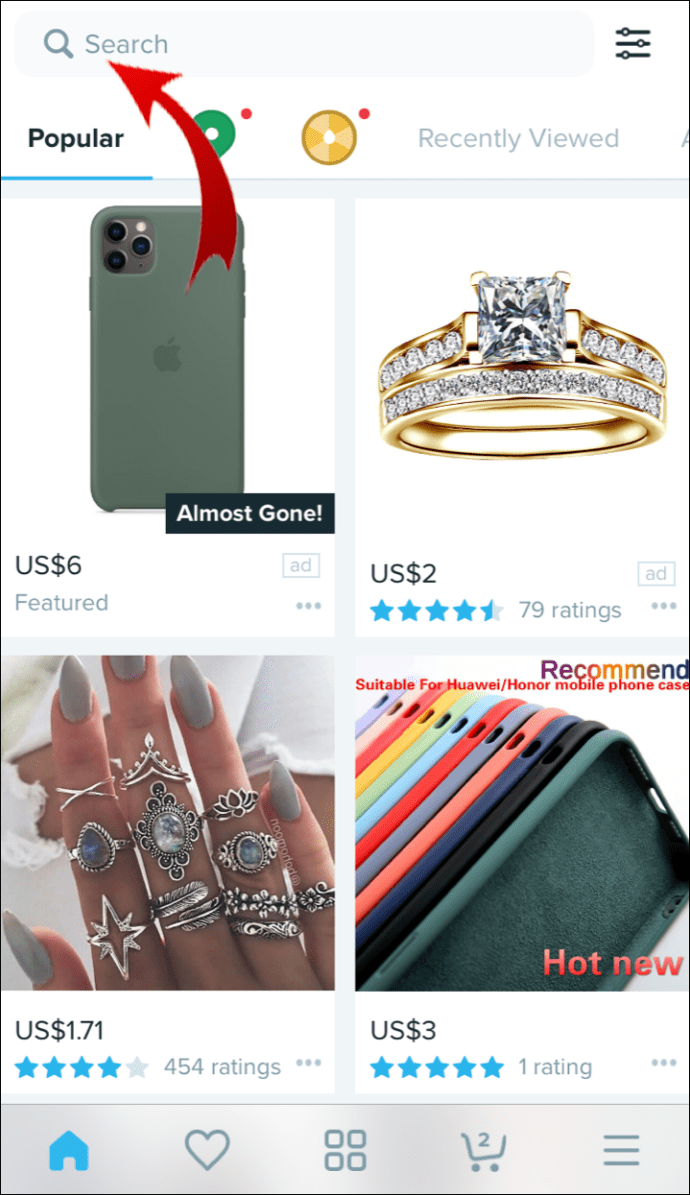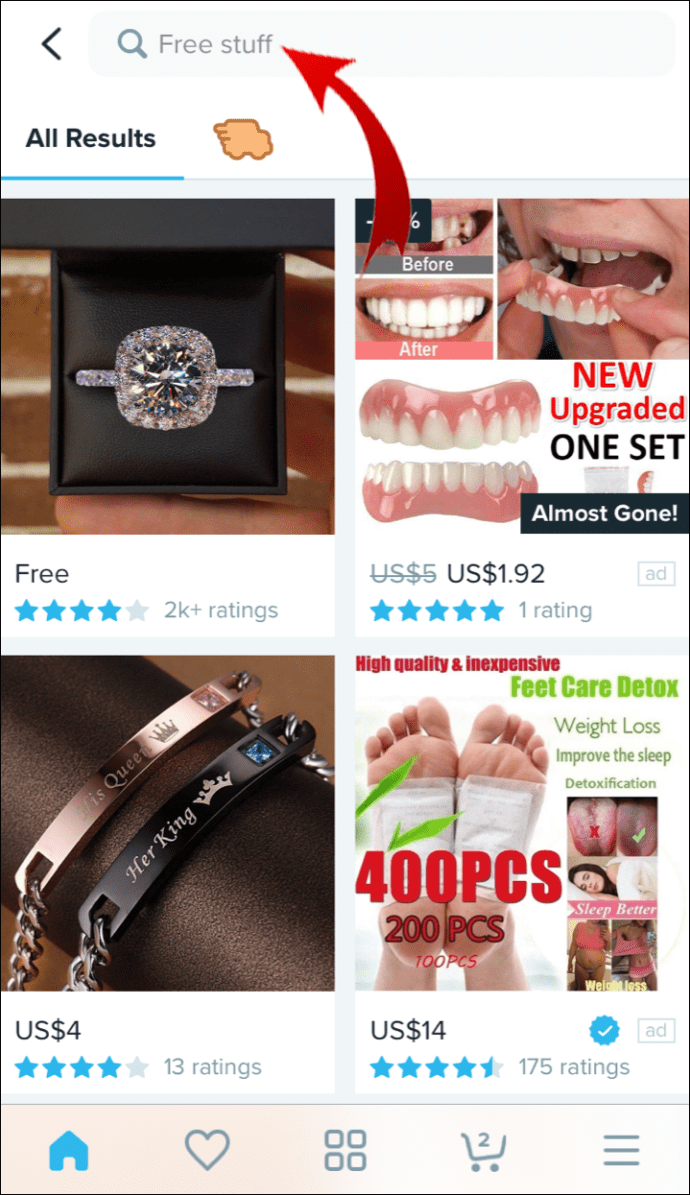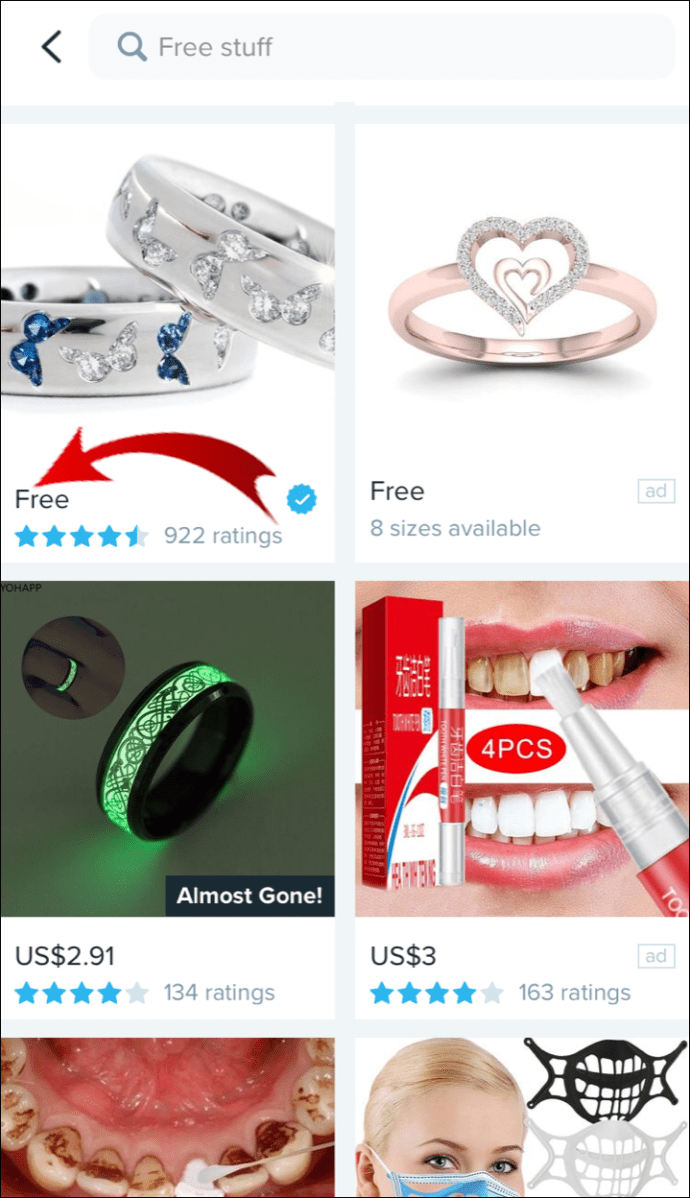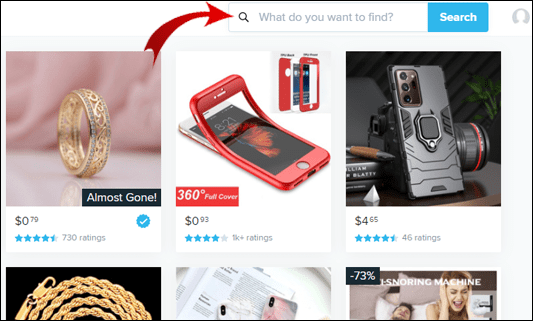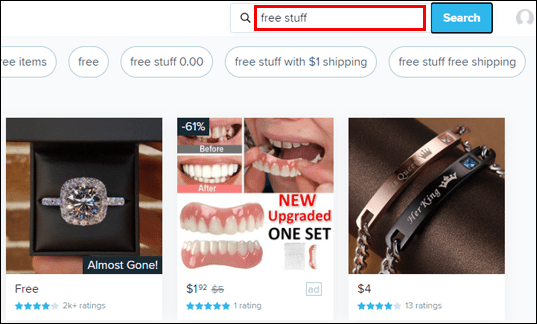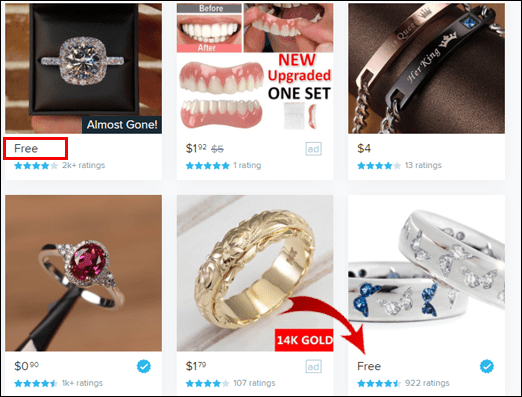נראה כי מיון פריטים הוא מקום נפוץ עבור רוב שירותי הקניות המקוונים. אבל, למרבה הצער, Wish לא עושה את זה פשוט. אם ברצונך לראות מוצרים מסודרים לפי מחיר ב- Wish התכונה אינה זמינה כרגע. עם זאת, האפשרות לסנן פריטים לפי קטגוריה, צבע ודירוג באמצעות האפליקציה היא די פשוטה.

במאמר זה נתמקד כיצד לחסוך כסף ולהרוויח כסף באמצעות Wish. בנוסף, סעיף השאלות הנפוצות שלנו כולל שלבים לשימוש בתכונת מסנן המשאלות לגישה לנייד ושולחן העבודה.
איך ממיינים לפי מחיר באפליקציית המשאלות?
למרות שלא ניתן להציג מוצרים לפי מחיר, אלגוריתם Wish מנסה להתאים אישית את הפריטים שאתה רואה על ידי היכרות עם התחביבים / תחומי העניין שלך, הסגנון והתקציב שלך על סמך החיפושים הקודמים שלך. מסנן המשאלות מסייע לקניות על ידי צמצום הפריטים הזמינים בקטגוריה מסוימת, למשל, כל נעלי העור עם דירוג של ארבעה ומעלה.
אולי לא נוכל למיין לפי מחיר, אך ישנן דרכים לגרום למזומנים שלך להתקדם רחוק יותר, דרך קיצוץ מחירים נוסף, גילוי חופשי חינם ועשיית כסף! בדוק את הדברים הבאים כדי לראות כיצד ליהנות.
הפנה חבר
מאחל לך תגמול על שעודדת אנשים לצאת לקניות בפלטפורמה שלהם. ככל שאתה מציג יותר אנשים לאחל ולהירשם באמצעות הקישור שלך, או ככל שמשתמשים קיימים יותר (שלא ביצעו רכישה כבר 30 יום) אתה מעודד לבצע רכישה, כך אתה מקבל יותר כסף לחנות.
הכסף שאתה מקבל מתווסף למזומן המשאלות שלך. כדי להתחיל מהנייד שלך:
- גש לאפליקציית המשאלות.

- בחר בתפריט ההמבורגר בפינה השמאלית התחתונה.
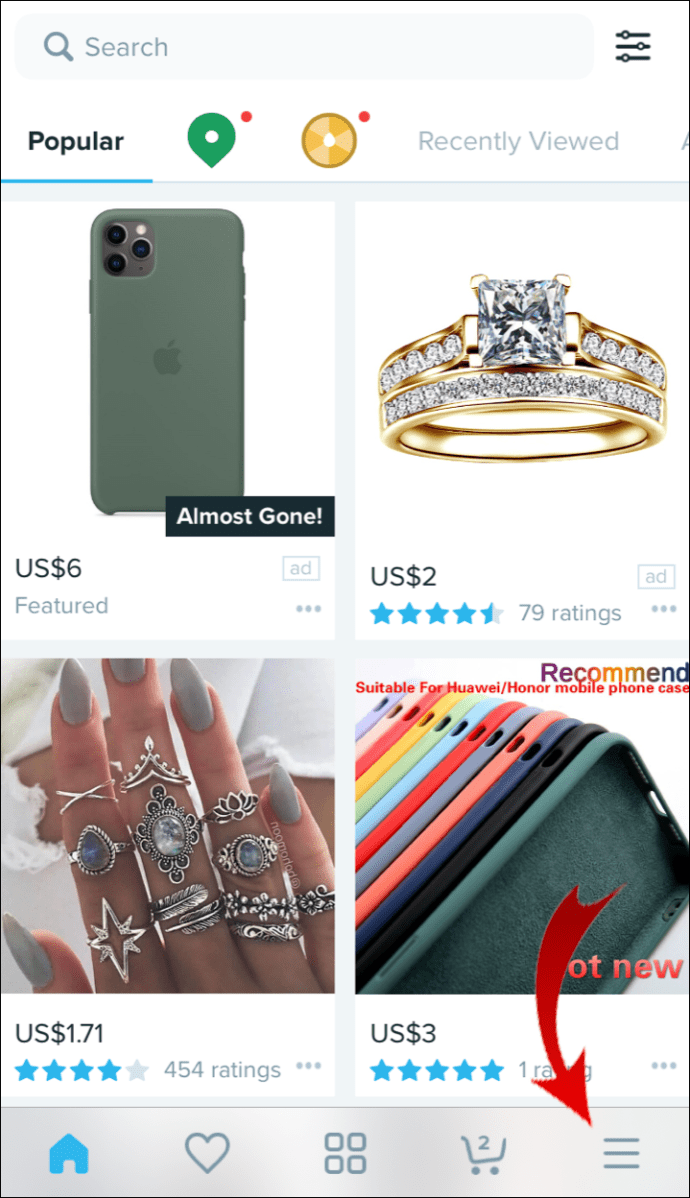
- בחר הרוויח 20 דולר או, יכול לומר, סכום אחר.
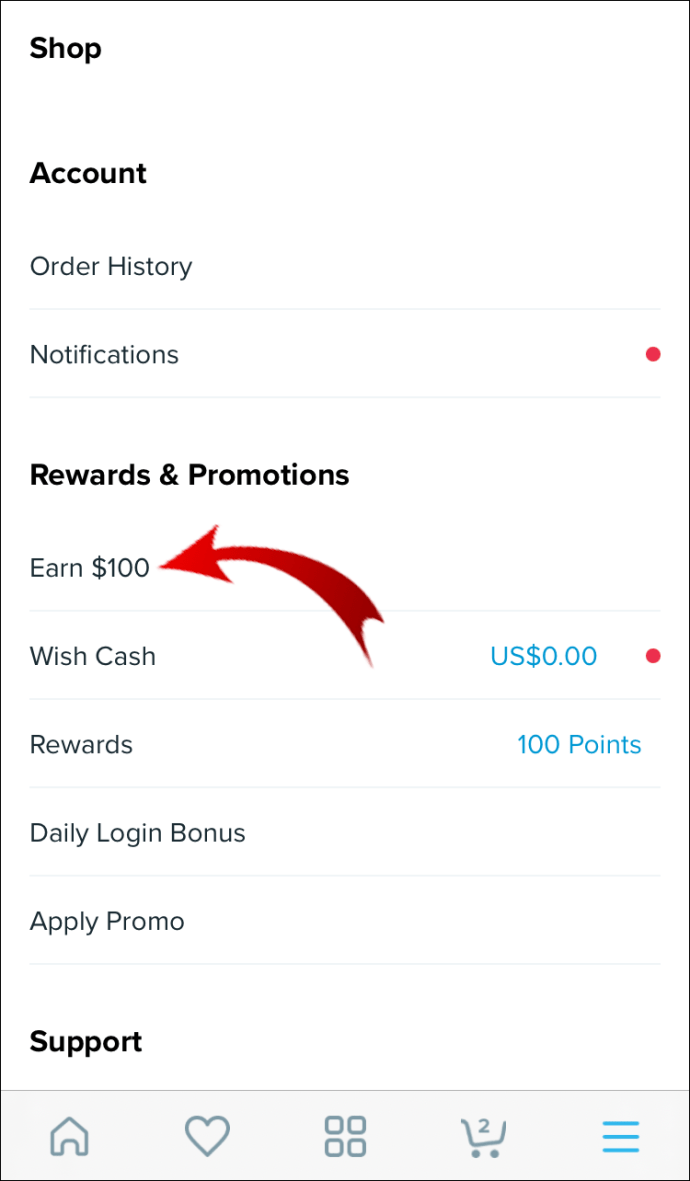
- העתק את קוד הקופון המוצג.

- לחץ על הזמן חבר לשליחת הקופון באמצעות ווטסאפ, טקסט או דוא'ל וכו '.
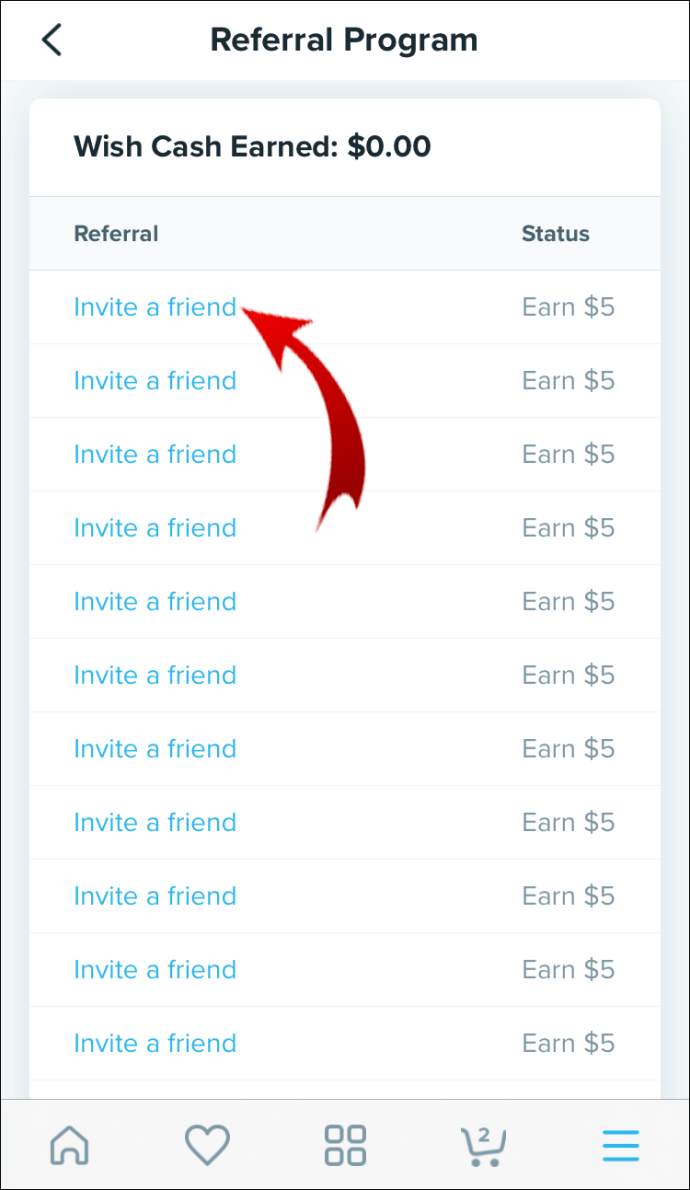
משולחן העבודה שלך:
- בחלון דפדפן חדש, עבור אל www.wish.com .

- לחץ על שם / תמונת הפרופיל שלך, לכיוון הפינה השמאלית העליונה של המסך.
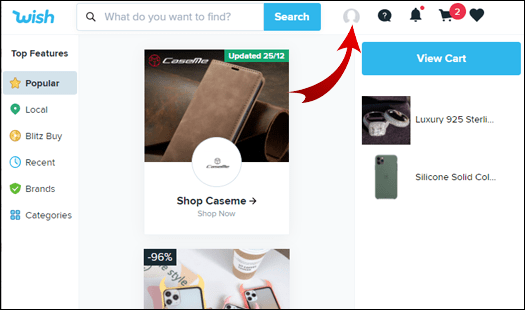
- בחר הרוויח 20 $ או, יכול לומר, סכום אחר.
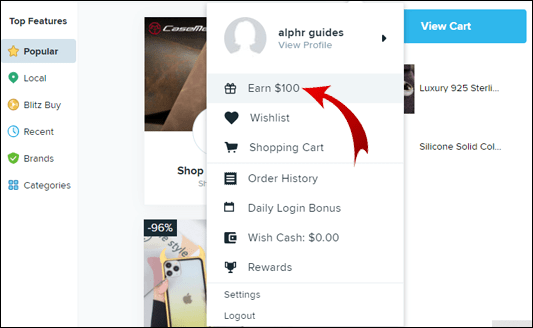
- העתק את קוד הקופון המוצג ושלח אותו למשפחתך וחבריך.
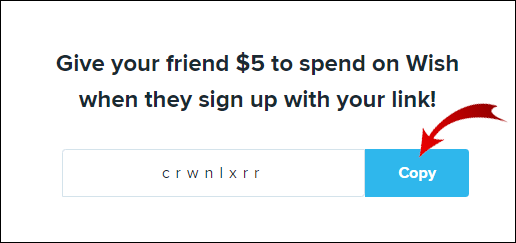
לחלופין, דרכים אחרות להפיץ את קוד הקופון לרחבה כוללות:
- באמצעות חשבונות המדיה החברתית שלך.
- שימוש באתרי קוד קופון כדי להגיש את הקופון שלך על ידי הזנת קוד קופון המשאלות.
השתמש בקודי קופון
יש הרבה קודי פרומו של Wish זמינים באינטרנט וכדי לחפש אותם, הזן אתרי קוד קופון או קודי קופון לאחל ל- Google. קודים זמינים גם ברשתות החברתיות, למשל. פייסבוק.
כדי להחיל את קוד הקידום שלך להזמנה מהנייד שלך:
- גש לאפליקציית המשאלות.

- בתחתית המסך לחץ על סמל העגלה.
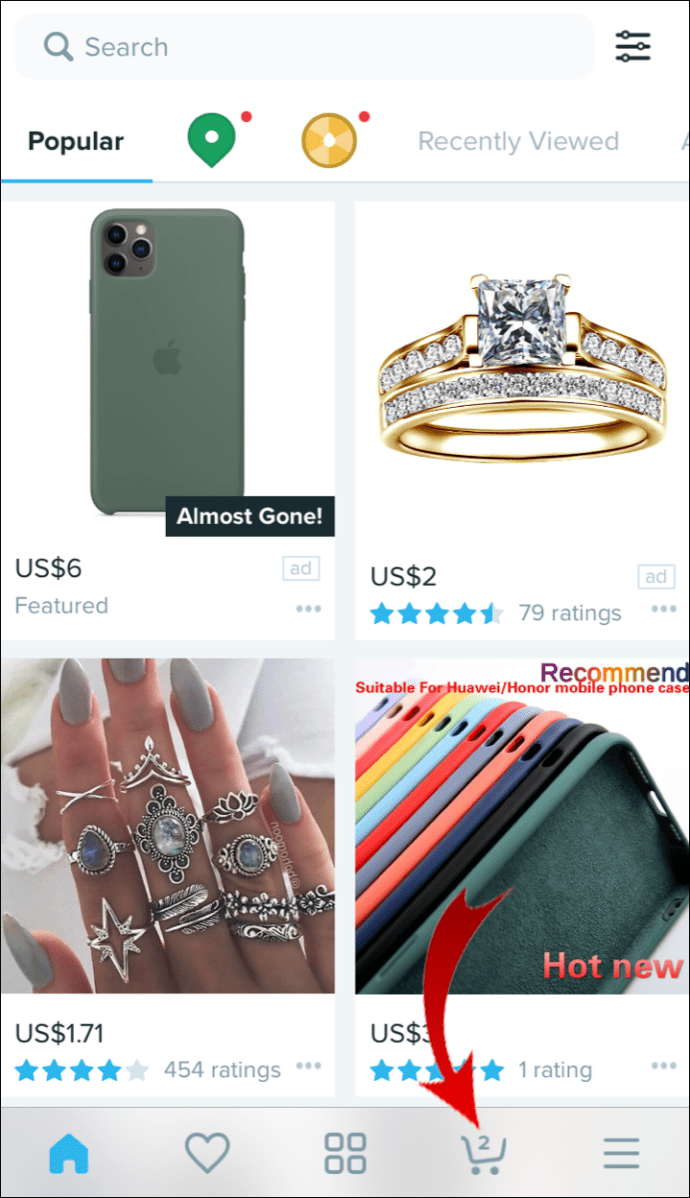
- גלול מטה לסיכום הזמנות.
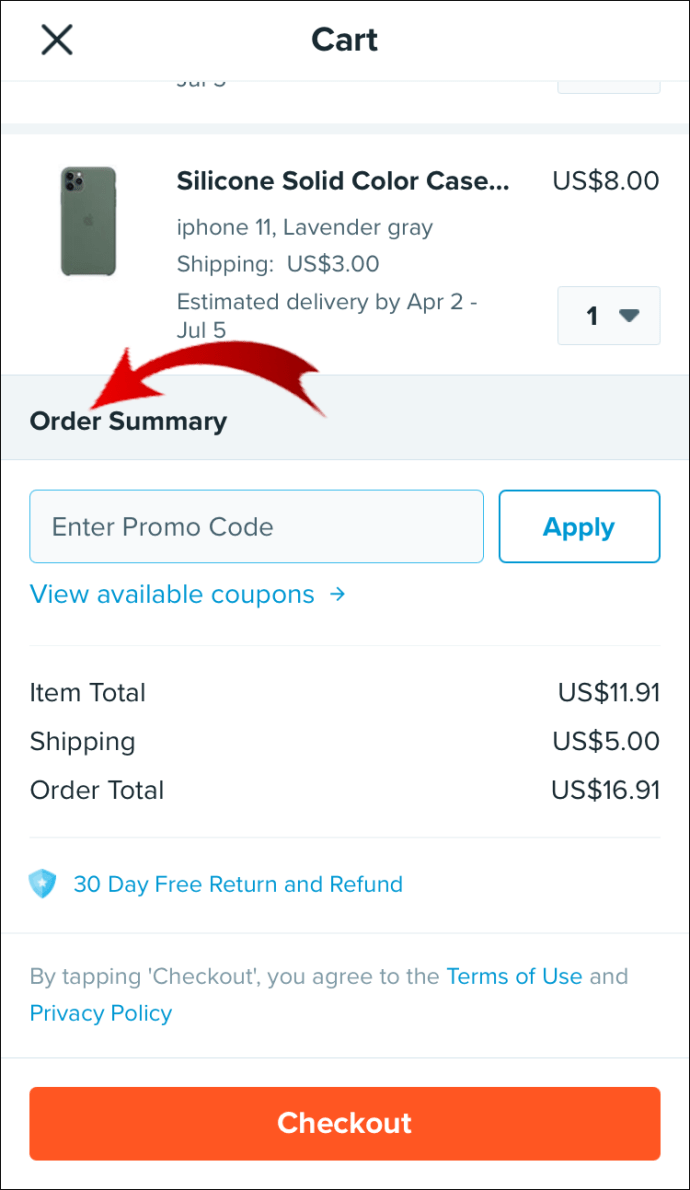
- הדבק / הקלד את קוד הפרומו בשדה הזן קוד פרומו.
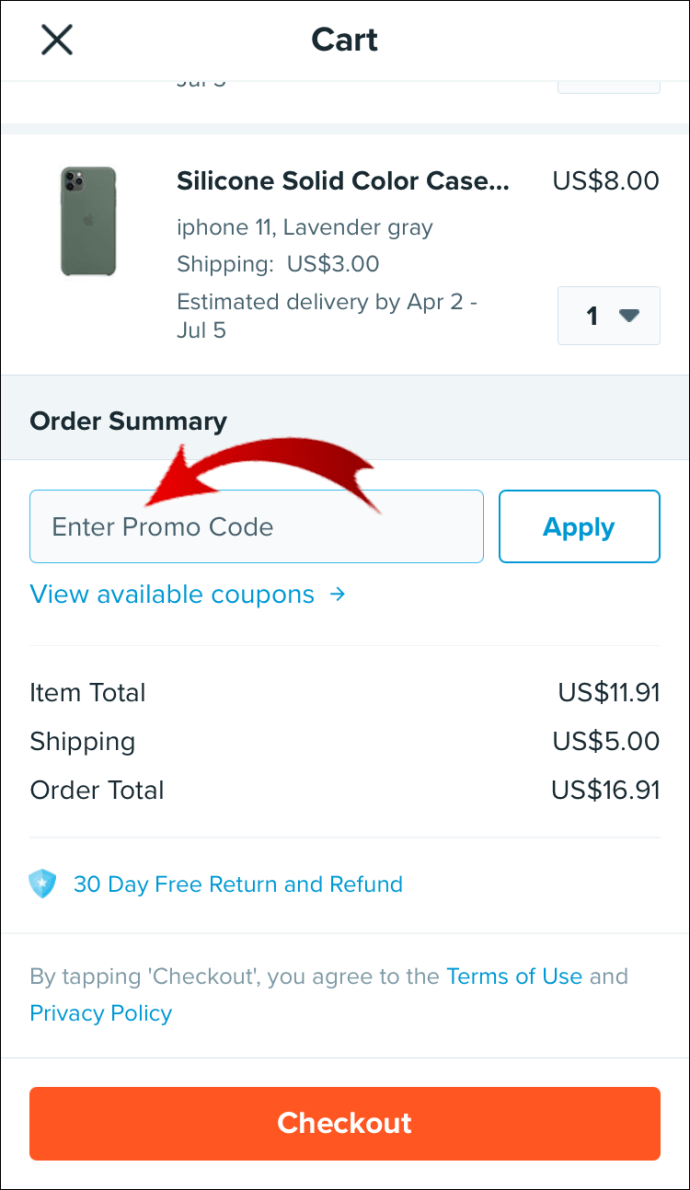
- בחר החל.
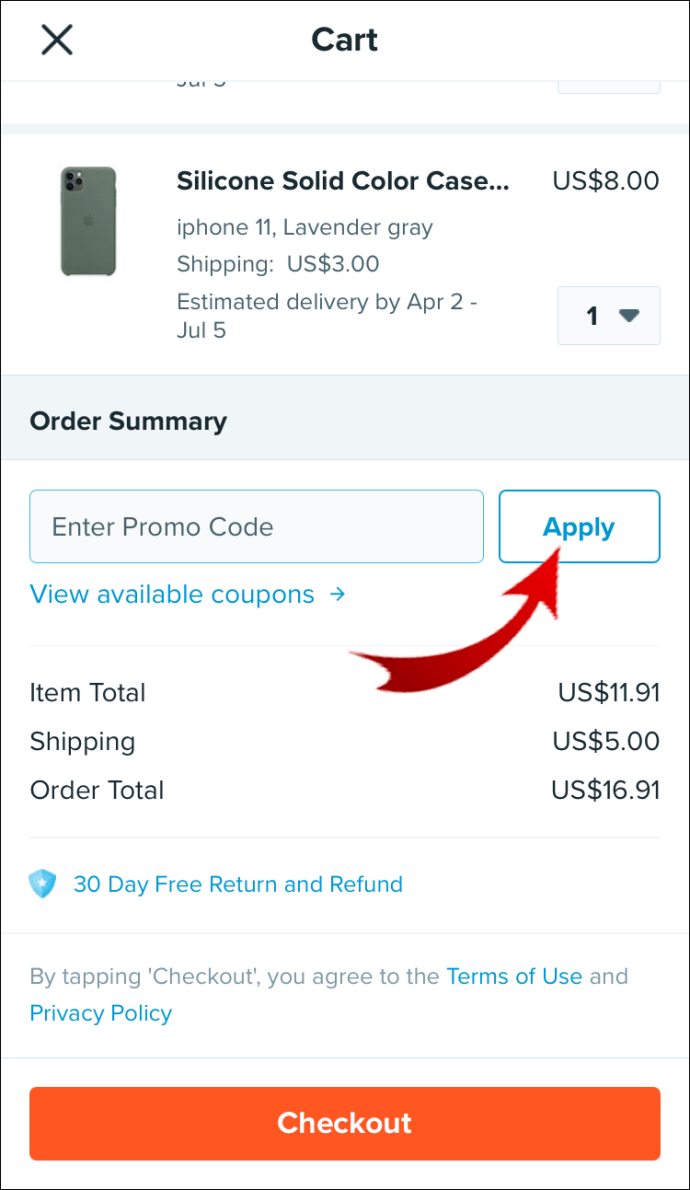
משולחן העבודה שלך:
- מדפדפן חדש, עבור אל www.wish.com/cart ולהיכנס.

- בסיכום ההזמנה, בחר החל קופון.
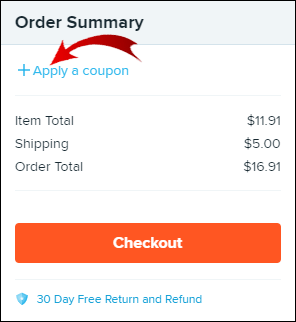
- הדבק / הקלד את קוד הפרומו בשדה הזן קוד פרומו.
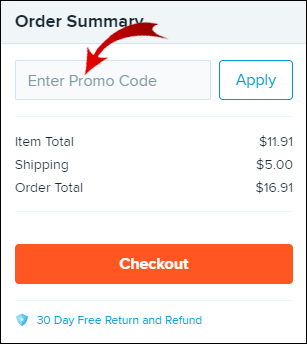
- בחר החל.
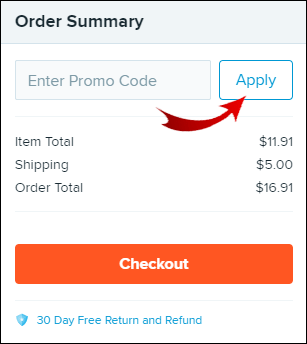
חפש freebies
הפריט עשוי להיות בחינם, אך בדרך כלל, אתה צפוי לשלם עבור המשלוח. לחיפוש פריטים בחינם בנייד שלך:
- גש לאפליקציית המשאלות.

- מהחלק העליון של המסך לחץ על סרגל החיפוש.
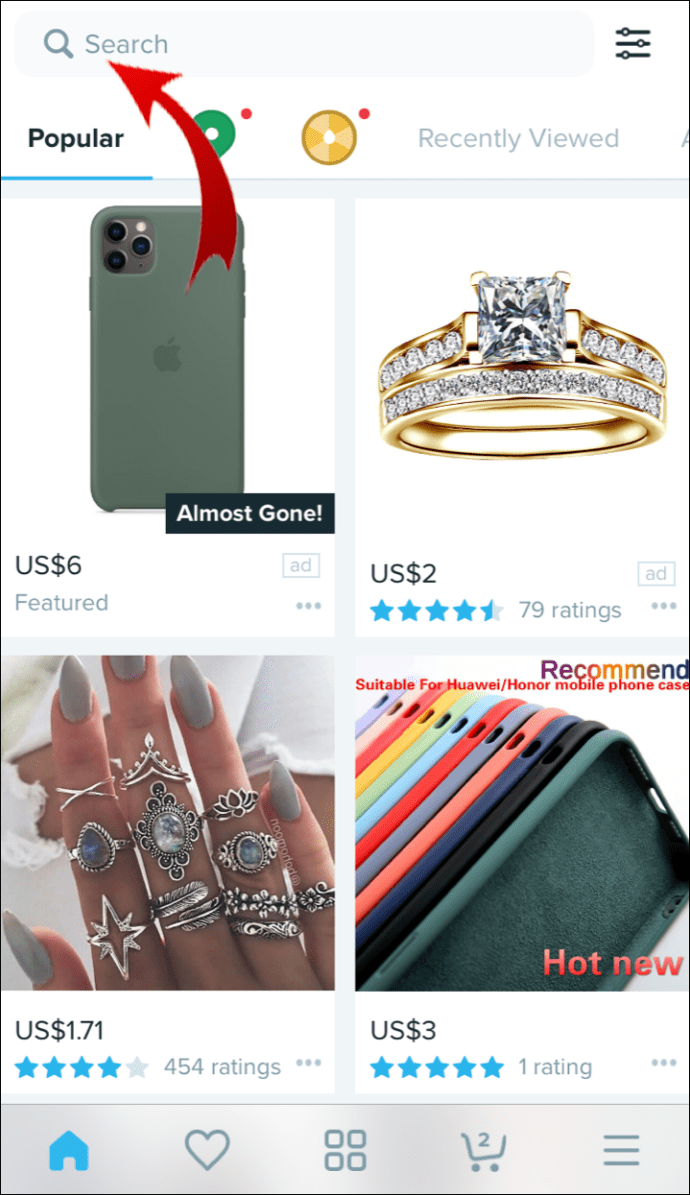
- הקלד דברים בחינם או פריטים בחינם ואז בחר אותם מהרשימה.
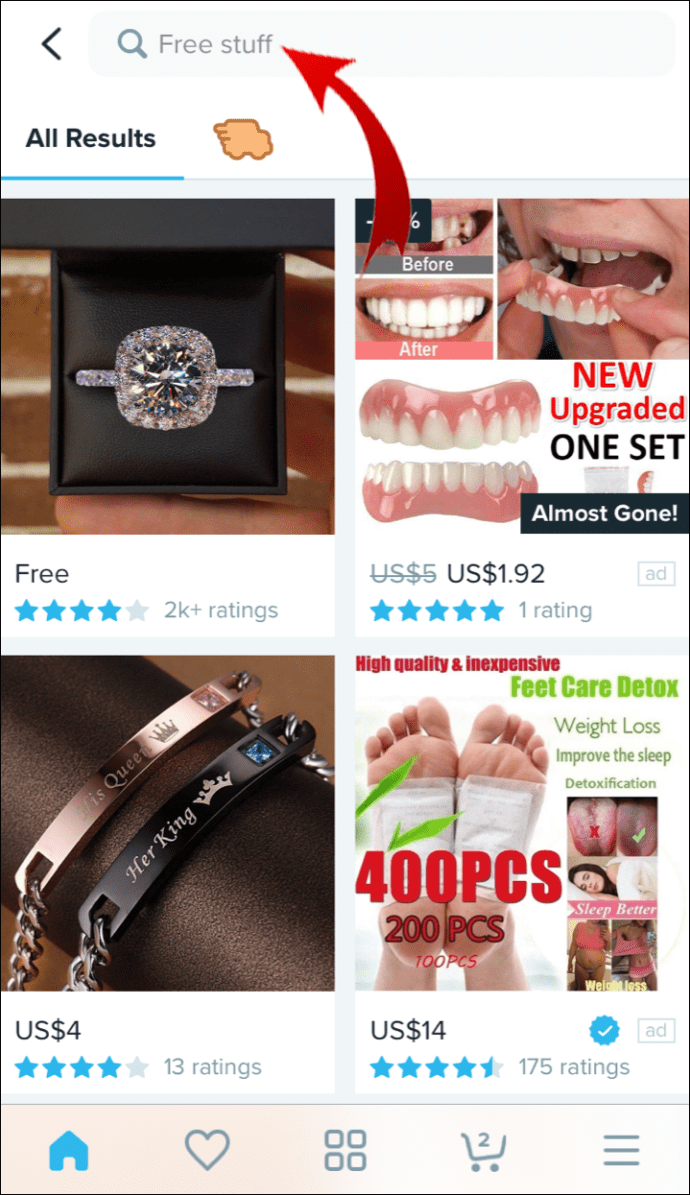
- יוצגו מוצרים בחינם הזמינים.
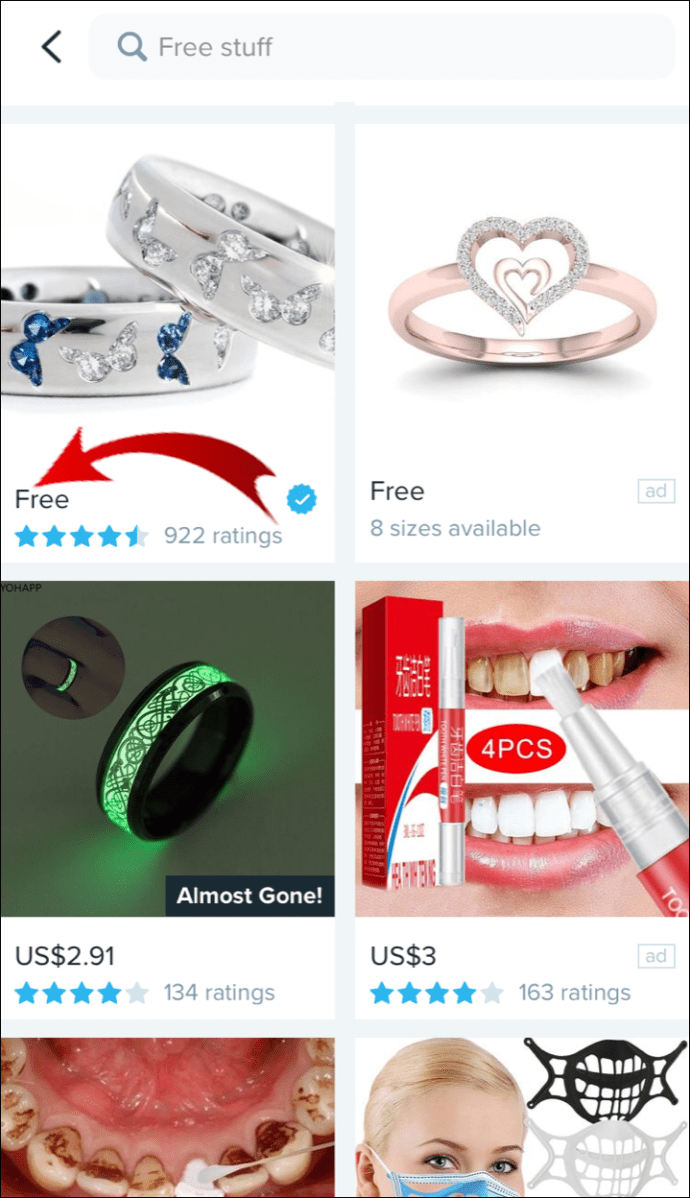
משולחן העבודה שלך:
- בדפדפן חדש עבור אל www.wish.com.

- עבור לסרגל החיפוש לכיוון הצד הימני העליון של המסך.
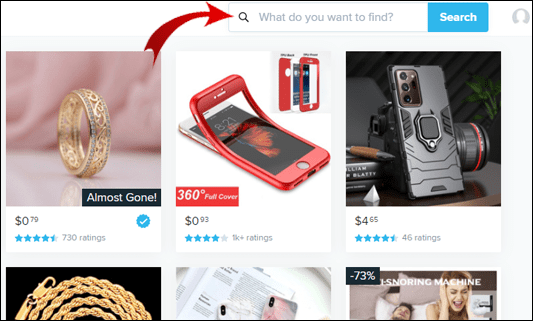
- הקלד דברים בחינם או פריטים בחינם ואז בחר אותם מהרשימה.
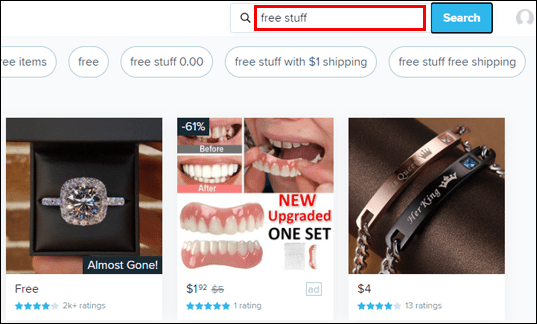
- יוצגו מוצרים בחינם הזמינים.
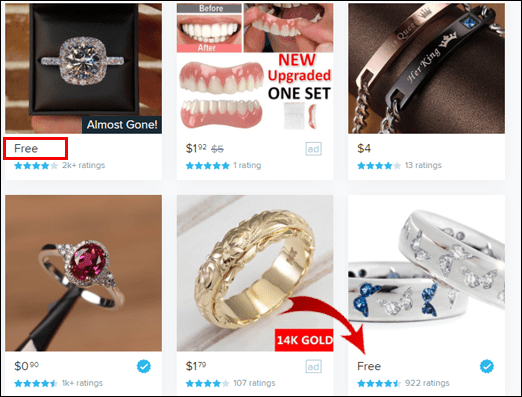
שאלות נפוצות נוספות
מה אתה יכול לקנות בהלוואות?
Wish.com מקשר בין מיליוני קונים ברחבי העולם להציע כל דבר, החל ממוצרים בסיסיים של כל יום וכלה בפריטים מהנים, אקראיים ומשונים. בהיותך אחת האפליקציות הצומחות ביותר בעולם שמוכרת למעלה מ -300 מיליון פריטים, לא משנה מה הפריט שאתה מחפש או לא מחפש, סביר להניח שתמצא אותו בפלטפורמה זו.
כיצד אוכל להשתמש באפליקציית המשאלות?
ביקור ראשון www.wish.com כדי ליצור חשבון חדש. לאחר מכן, כדי לבצע הזמנה דרך הנייד שלך:
1. גש לאפליקציית המשאלות.
2. לחץ על הפריט שברצונך לקנות או הזן חיפוש אחר מותג או פריט מסוים.
3. אם רלוונטי, בחר את הגודל / הצבע.
4. בתחתית המסך לחץ על קנה.
5. חזור על שלבים אלה לרכישת פריטים נוספים.
6. לאחר השלמתכם, לחצו על העגלה שלכם בתחתית המסך.
7. בחלק העליון של המסך, בחר שלח ושלם באמצעות כדי לבדוק ולאמת את פרטי המשלוח והתשלום שלך.
8. בדוק ואשר את פריטי העגלה שלך.
9. הזן עכשיו את קוד הקידום שלך אם ברצונך להחיל אותו על ההזמנה שלך.
10. החלק ימינה כדי לשלם לתחתית המסך.
משולחן העבודה:
1. בדפדפן חדש עבור אל www.wish.com .
2. לחץ על הפריט שברצונך לקנות או הזן חיפוש אחר מותג או פריט מסוים.
3. אם רלוונטי, בחר את הגודל / הצבע.
איך לבדוק איזה איל יש לך
4. בחר בלחצן קנה.
5. חזור על שלבים אלה לרכישת פריטים נוספים.
6. לאחר השלמתך, לחץ על העגלה שלך בפינה השמאלית העליונה של המסך.
7. בחר ערוך תחת משלוח כדי לבדוק ולאמת את פרטי המשלוח והתשלום שלך.
8. בדוק ואשר את פריטי העגלה שלך.
9. הזן עכשיו את קוד הקידום שלך אם ברצונך להחיל אותו על ההזמנה שלך.
10. תחת סיכום הזמנות בצד ימין של המסך, לחץ על Checkout.
מה תפוס היישומים של Wish?
אי הנוחות העיקרית של קניות ב- Wish היא:
• זמני אספקה איטיים מאוד. הודות לתעריפי משלוח זולים במיוחד ומוצרים שנשלחו מסין ומחלקים אחרים של אסיה, משלוחים שנמשכים בין שבועיים לארבעה שבועות - לפעמים יותר, נפוצים.
• המוצרים אינם כמתואר. היו דיווחים על פריטים מזויפים שנמכרו ב- Wish. מכיוון שמוצרים מגיעים ישירות מהיצרנים, בקרת האיכות אינה טובה כמו אמזון או איביי. מוצרים מסוימים מיוצרים תוך שימוש בחומר זול יותר, ולכן האיכות הכוללת נמוכה.
נסה להשיג פריטים באיכות טובה על ידי קריאת התיאורים והביקורות בעיון.
האם פייפאל בטוח לשימוש בהלוואות?
משאלה בטוחה ככל פלטפורמת קניות מקוונת אחרת ופייפאל שומר על כל המידע שלך. האדם שמקבל את הכסף שלך לא יקבל את המידע הכספי שלך כגון כרטיס אשראי או פרטי חשבון בנק. בנוסף, הגנת הרכישה שלה מכסה אותך במקרה של בעיה.
איך אוכל לראות את מה שקניתי ברצוני?
כדי לראות את היסטוריית ההזמנות שלך באמצעות הנייד שלך:
1. גש לאפליקציית המשאלות.
2. בצד שמאל למטה בחר בתפריט ההמבורגר.
3. בחר היסטוריית הזמנות.
משולחן העבודה שלך:
1. בדפדפן חדש עבור אל www.wish.com ולהיכנס.
2. בפינה השמאלית העליונה של הדף, העבר את העכבר מעל שם / תמונת הפרופיל שלך.
3. בחר היסטוריית הזמנות.
כיצד אוכל לגלות היכן החבילה שלי משאלה?
כדי למצוא מידע מעקב מעודכן לגבי החבילה שלך, באמצעות הנייד שלך:
1. גש לאפליקציית המשאלות.
2. בצד שמאל למטה בחר בתפריט ההמבורגר.
3. בחר היסטוריית הזמנות.
4. לחץ על הפריט כדי לראות את היסטוריית המעקב ותאריך המסירה המשוער.
משולחן העבודה שלך:
1. בדפדפן חדש עבור אל www.wish.com ולהיכנס.
2. בפינה השמאלית העליונה של הדף, העבר את העכבר מעל שם / תמונת הפרופיל שלך.
3. בחר היסטוריית הזמנות.
4. לחץ על הפריט כדי לראות את היסטוריית המעקב ותאריך המסירה המשוער.
הערה : בהתאם לשיטת המשלוח בה נעשה שימוש, מידע המעקב עשוי להיות מוגבל.
כיצד אוכל לבטל הזמנה על פי דרישה?
יש חלון צר לביטול ההזמנה שלך. כדי לארגן זאת באמצעות הנייד שלך:
1. גש לאפליקציית Wish.
2. בחר בתפריט ההמבורגר בפינה הימנית התחתונה של המסך.
3. בחר תמיכת לקוחות בקטע תמיכה.
4. בתחתית הדף קבל עזרה, בחר צור קשר עם התמיכה.
עוזר הצ'אט של תמיכת המשאלות יהיה זמין לעזור בביטול ההזמנה שלך.
משולחן העבודה שלך:
1. בדפדפן חדש עבור אל www.wish.com ולהיכנס.
2. בפינה השמאלית העליונה של הדף, רחף מעל שם / תמונת הפרופיל שלך.
3. בחר היסטוריית הזמנות.
4. בחר את הפריט שברצונך לבטל.
5. בתחתית הדף בחר פנה לתמיכה.
· עוזר הצ'אט של תמיכת Wish יהיה זמין לעזור בביטול ההזמנה שלך.
הערה : Wish אינו יכול לבטל את הזמנתך אם חלון הביטול עבר או שהוא כבר נשלח. ניתן להחזיר את הפריט להחזר כספי מלא.
כיצד אוכל לקבל החזר כספי על משאלה?
אם אתה מוצא שיש בעיה בהזמנתך בעת קבלתה, פנה לצוות התמיכה בכדי לבצע החזר והחזר כספי תוך 30 יום ממועד המסירה.
כיצד להשתמש במסנני אפליקציות המשאלות?
התכונה 'מסנן משאלות' עוזרת למקד את החיפוש בנייד על ידי הצגת פריטים לפי:
· צבע
· מחיר
· דירוג ו
· גודל
באמצעות גרסת שולחן העבודה תוכלו לסנן לפי:
· דירוג
· מחיר ו
· שיטת משלוח.
בדוגמה זו נסנן פריטי מותג עם דירוג של ארבעה כוכבים ומעלה. כדי לעשות זאת מהנייד שלך:
1. גש לאפליקציה.
2. בחר מותגים מהקטגוריה האופקית המוצגת בחלק העליון.
3. בחר בסמל המסנן בפינה השמאלית העליונה של המסך.
4. כדי לסנן לפי גודל, צבע או דירוג, בחר באפשרות המתאימה.
5. בחר באפשרות לסינון לפי למשל, כדי שדירוג יראה מוצרים עם דירוג של ארבעה כוכבים ומעלה, בחר באפשרות הראשונה **** ומעלה. ואז בוצע.
המסך יציג כעת מבצעים של מותגים כאשר פריטים קיבלו דירוג של ארבעה כוכבים או יותר.
משולחן העבודה שלך:
נראה שתכונת הסינון עובדת בצורה שונה דרך שולחן העבודה. בתור התחלה, הסמל אינו גלוי.
· כדי שהסמל יופיע, כלול את מסנן המילים כחלק מהחיפוש שלך.
· לאחר מכן על ידי לחיצה על סמל המסנן תהיה לך אפשרות לסנן פריטים לפי דירוג, מחיר או שיטת משלוח.
כיצד לחסום מישהו בדף העסקי של פייסבוק
הערה : אם למשל אתה נכנס לחיפוש אופנת פילטרים, כמו גם מקבל את סמל המסנן, כמה מוצרי פילטר ייכללו בין פריטי האופנה ש- Wish חושבת שאתה מעוניין בהם.
קבל יותר ממה שאתה רוצה
בואו נודה בזה, רובנו משתמשים ב- Wish כדי להפיק תועלת מהמוצרים המוזלים ביותר, שימושיים ומשונים. Wish עוזר לנו לסנן מעל 300 מיליון פריטים על ידי למידה מה אנחנו אוהבים ותכונת הסינון. יש גם הזדמנויות להרוויח כסף על ידי מציאת לקוחות חדשים, ו / או עידוד הקיימים לקנות.
כעת, לאחר שהראנו לך כיצד תוכל להרוויח יותר מ- Wish ולשפר את חווית הקנייה הכוללת שלך, היינו רוצים לדעת האם התחלת להשתמש בתוכנית ההפניות שלהם עדיין? האם אתה משתמש באחת מאפשרויות הסינון? ספר לנו בסעיף ההערות למטה.